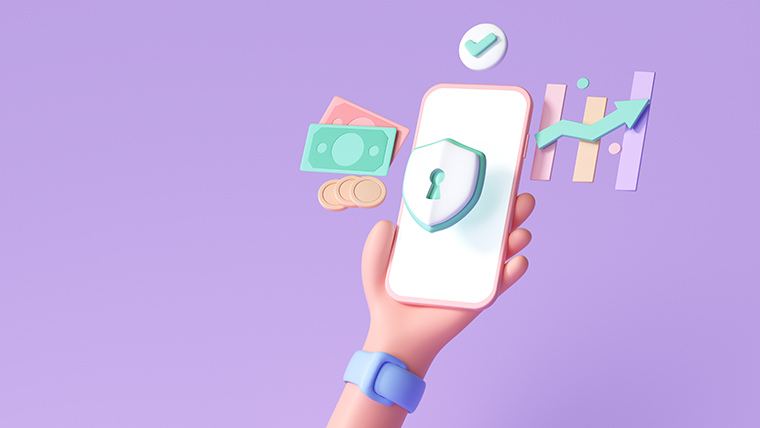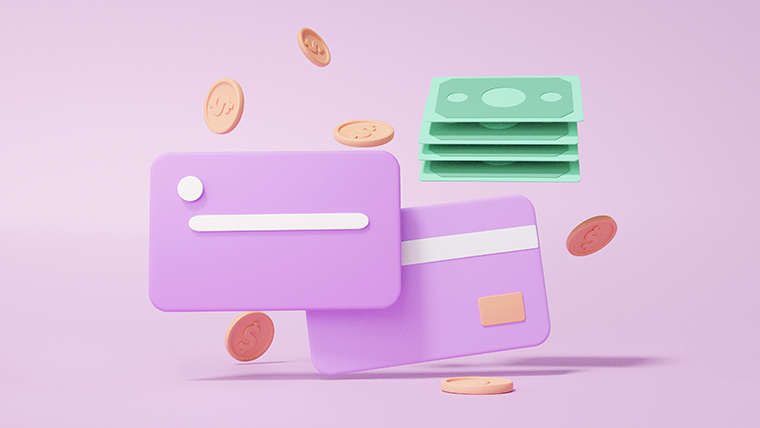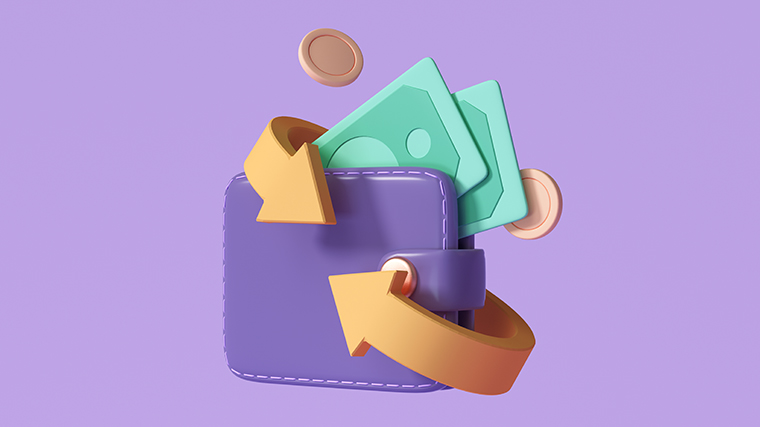【Xverse Wallet】エックスバースウォレットの作り方・使い方を徹底解説|ビットコインNFT(Ordinals)

こんにちは。おもち(@omochibigaku)です!
こちらのページでは、Xverse Wallet(エックスバースウォレット)を作成する方法と、BTC(ビットコイン)を送金する方法についてわかりやすく解説していきます。

エックスバースウォレットは、ビットコイン専用のお財布だよ!
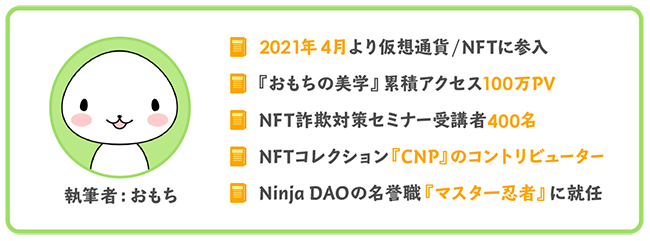
Xverse Wallet(エックスバースウォレット)の作り方
STEP1.Xverse WalletをChromeにダウンロードしよう
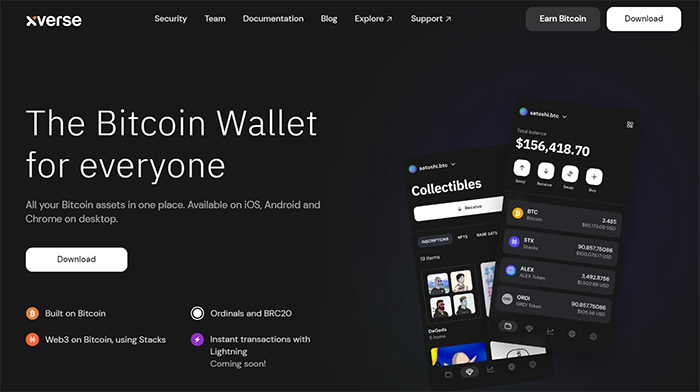
Xverseの公式サイトをひらきます。
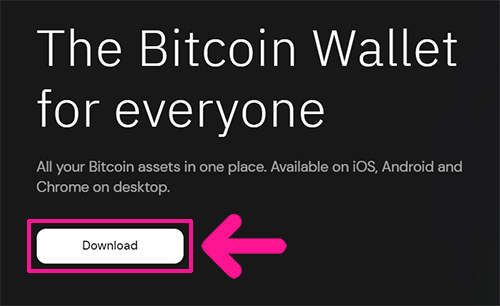
サイトがひらいたら画面中央左にある『Download』ボタンをクリック。
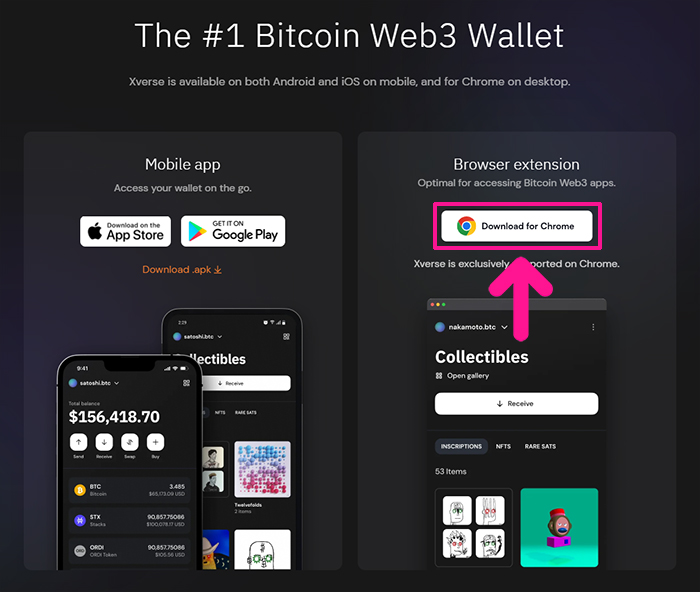
つづけて、画面右側にある『Download for Chrome』ボタンをクリック。

『Add to Chrome』ボタンをクリック。
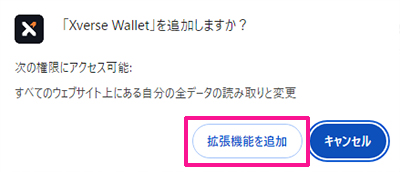
『拡張機能を追加』ボタンをクリック。
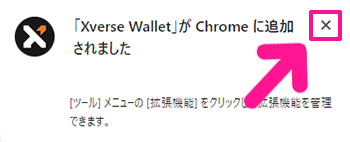
これでXverseウォレットがダウンロードできました。
閉じるマークをクリックして閉じてください。
STEP2.Xverseウォレットをひらこう
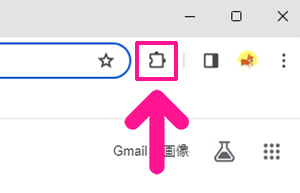
画面右上にある『拡張機能』マークをクリック。
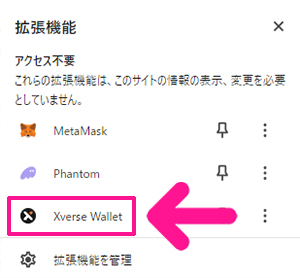
『Xverse Wallet』を選択。
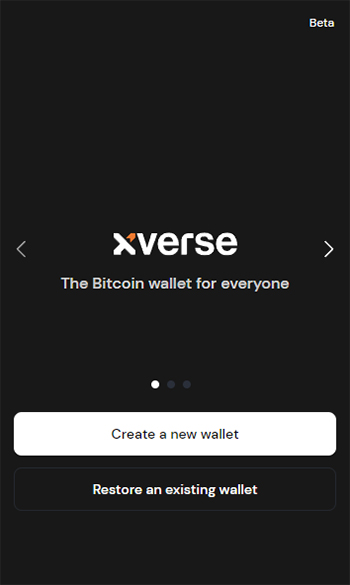
エックスバースウォレットがひらきました。
STEP3.シードフレーズを保管しよう
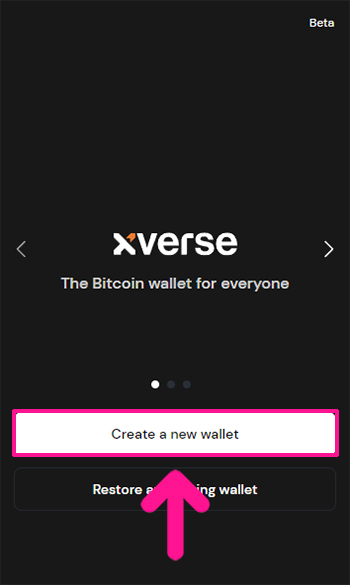
新しくウォレットをつくる場合は『Create a new wallet』ボタンをクリック。
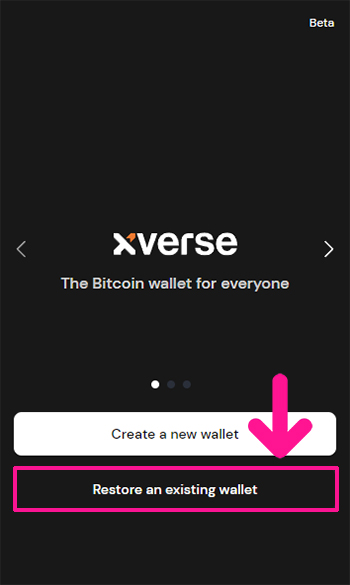
参考までに、既にあるウォレットを復元(インポート)したいときは『Restore an existing wallet』をクリックして進めてください。
内容を確認して『Next』ボタンをクリック。

『Skip』してもOKだよ!
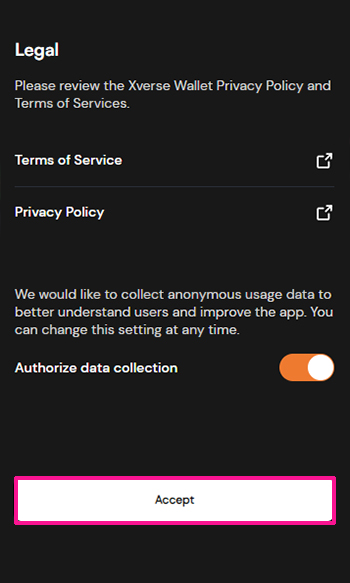
利用規約とプライバシーポリシーにざっと目を通してから『Accept』ボタンをクリック。
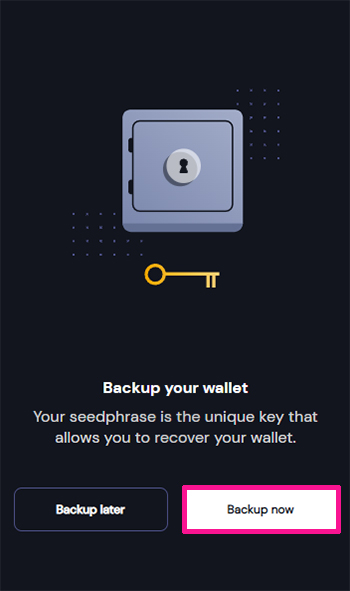
『Backup now』ボタンをクリック。
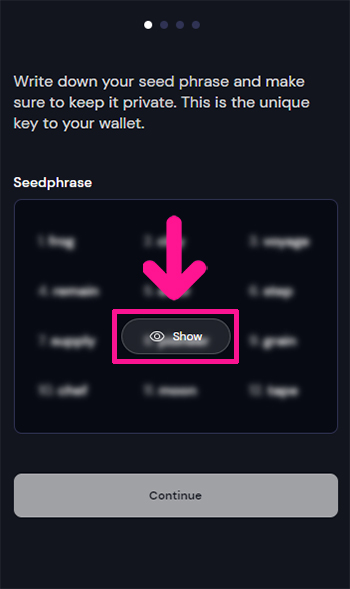
『Show』をクリック。
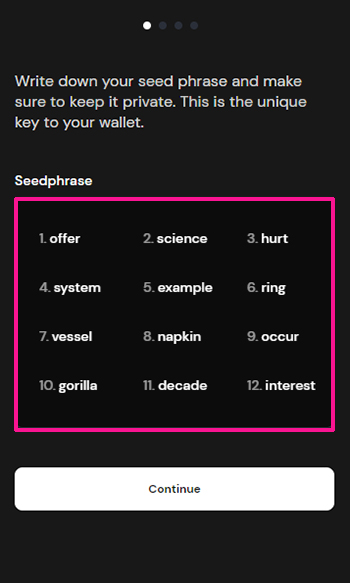
シードフレーズが表示されるので、紙にメモして大切に保管してください。

クラウドサービスをつかったスクショの保管は絶対やめよう!
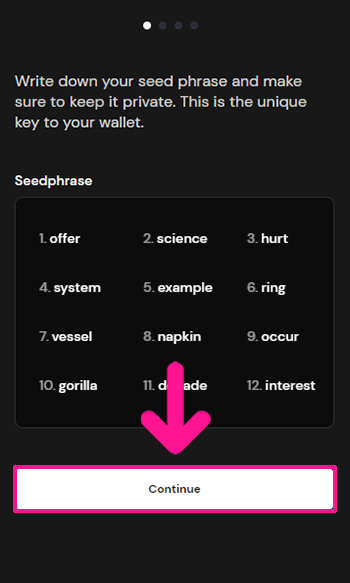
シードフレーズがメモできたら『Continue』ボタンをクリック。
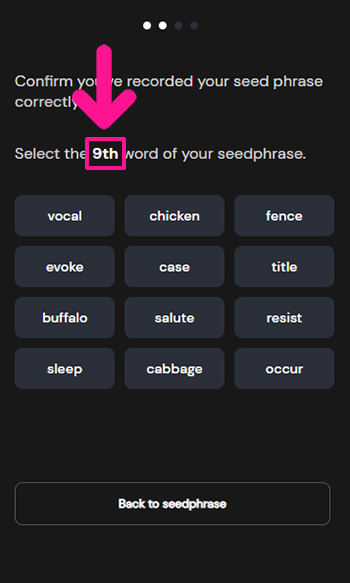
こちらに表示されている番号の場所にあたるシードフレーズの単語を確認してください。

画像でいうと、シードフレーズの9番目の単語を確認するってことだよ!
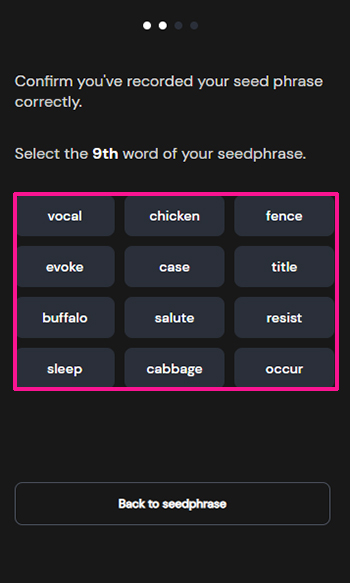
確認できたら、該当する単語をクリック。
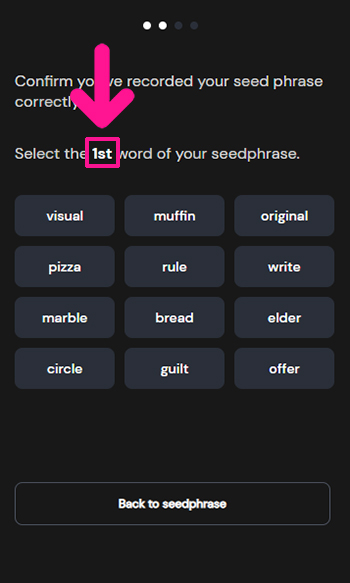
同様の作業をあと2回くりかえします。
表示された番号の場所にあたるシードフレーズの単語を確認。
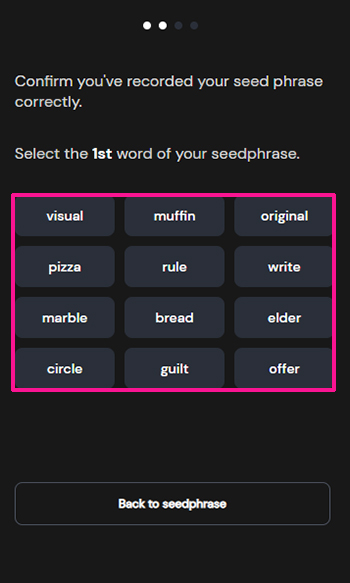
確認できたら、該当する単語をクリック。
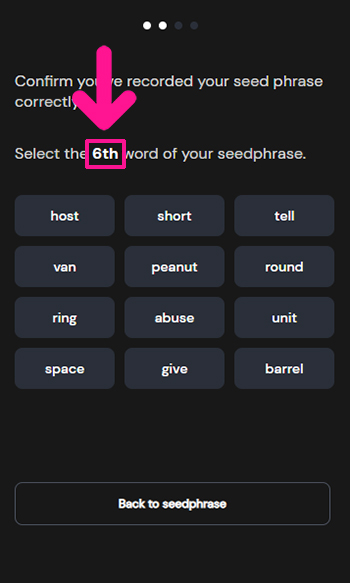
表示された番号の場所にあたるシードフレーズの単語を確認。
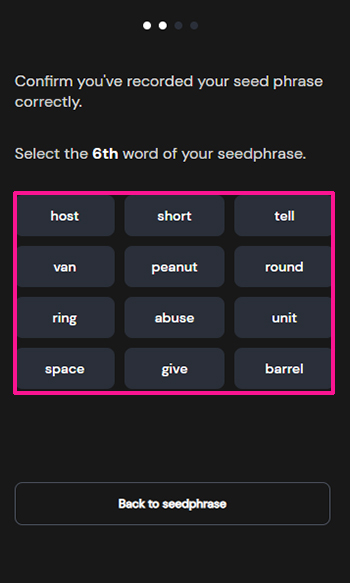
確認できたら、該当する単語をクリック。
STEP4.パスワードを設定しよう
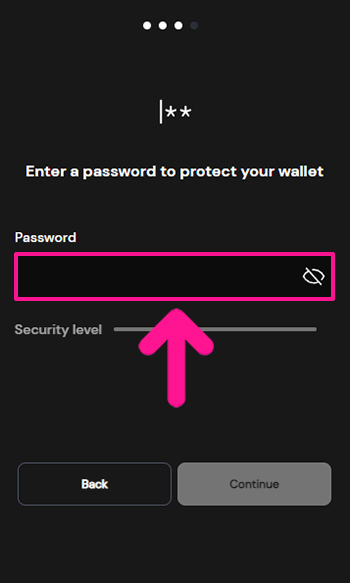
つづいて、パスワードを設定していきます。
お好きな文字列を入力。
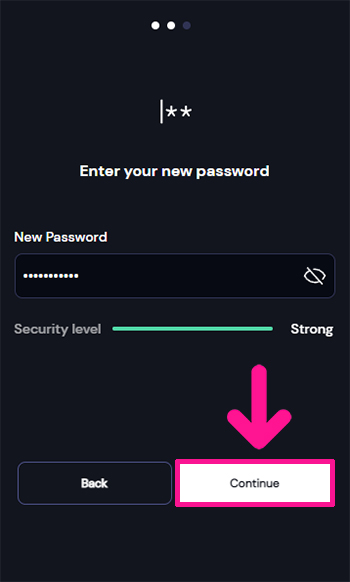
入力できたら『Continue』ボタンをクリック。
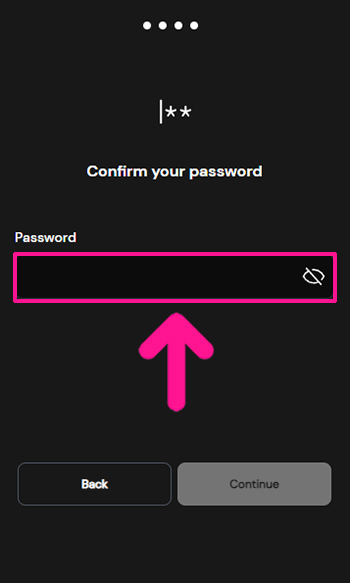
設定したパスワードを再度入力。
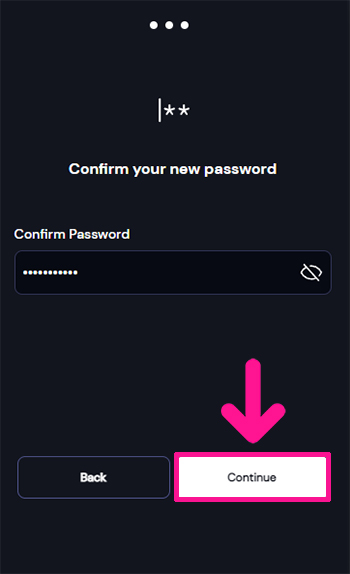
入力できたら『Continue』ボタンをクリック。
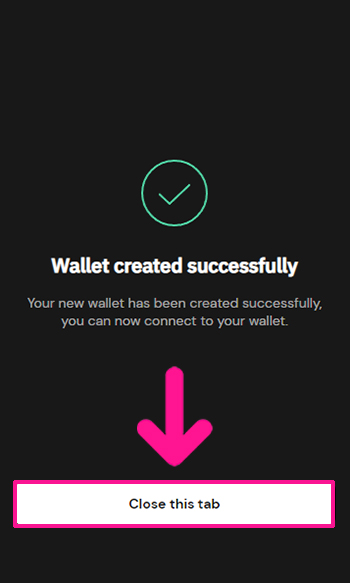
これでウォレットが作成できました!
『Close this tab』ボタンをクリックしてください。
Xverse Wallet(エックスバースウォレット)の使い方
ウォレットアドレスをコピーする方法
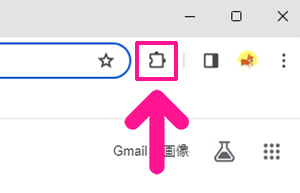
画面右上にある『拡張機能』マークをクリック。
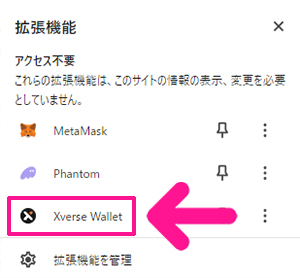
『Xverse Wallet』を選択。
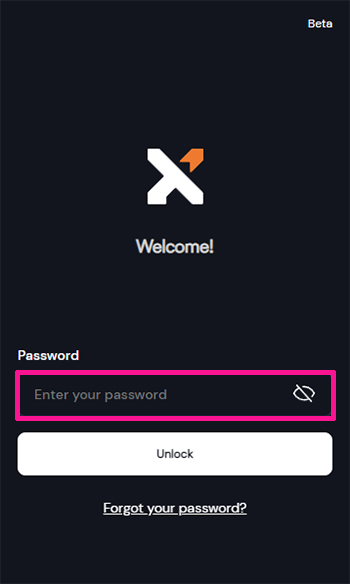
パスワードを入力。
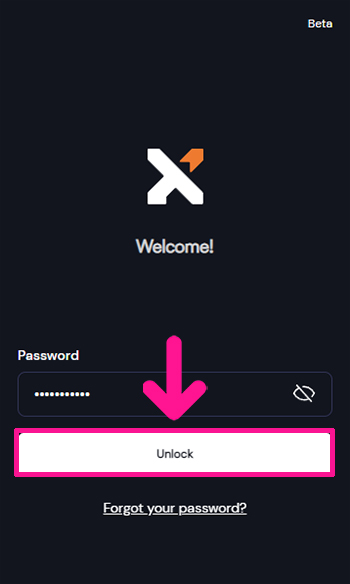
『Unlock』ボタンをクリック。
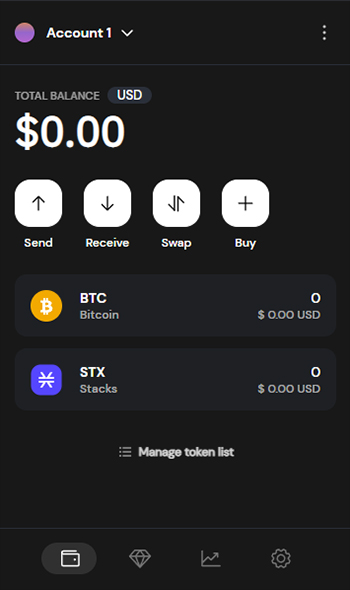
Xverseウォレットがひらきました。
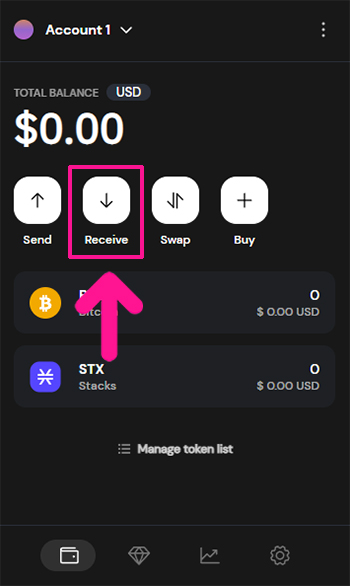
『Receive』ボタンをクリック。
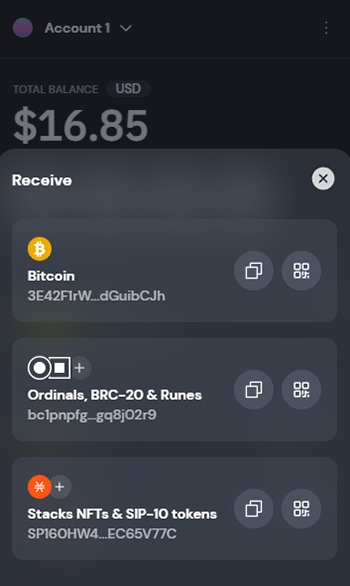
そうすると、3種類のウォレットアドレスが表示されます。
- Bitcoin ビットコイン専用のアドレス
- Ordinals & BRC-20 Tokens ビットコインNFT専用のアドレス
- Stacks NFTs& SIP-10 tokens スタックス専用のアドレス

目的にあわせてウォレットアドレスを使い分けるのがポイントだよ!
ビットコインアドレスをコピーする
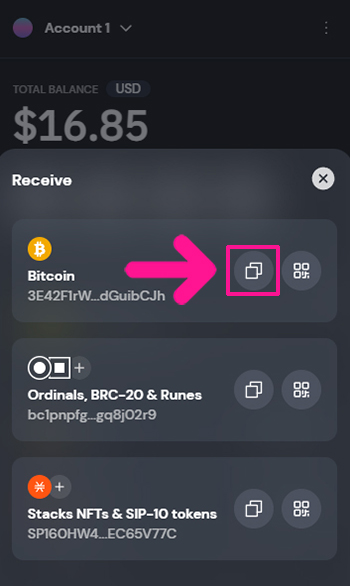
Xverse WalletにBTC(ビットコイン)を送金したいときは『Bitcoin』の右側にあるコピーマークをクリック
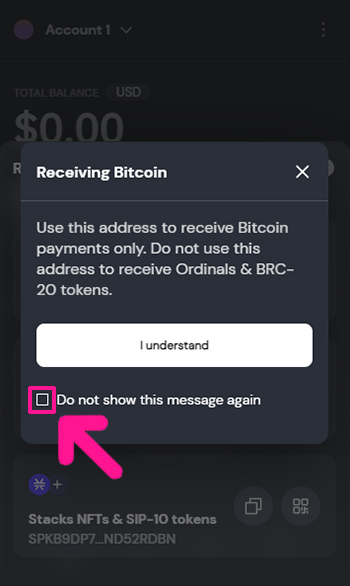
メッセージ内容を確認してチェックボックスにチェック。
チェックをいれないとコピーマークを押すたび、こちらのメッセージが表示されつづけます!
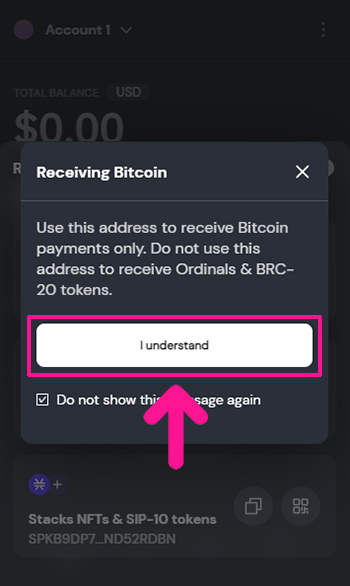
チェックをいれたら『I understand』ボタンをクリック。
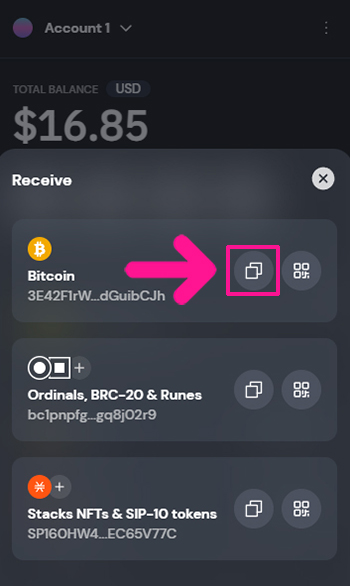
再度、コピーマークをクリック。

これでビットコインアドレスがコピーできたよ!
オーディナル/ルーンアドレスをコピーする
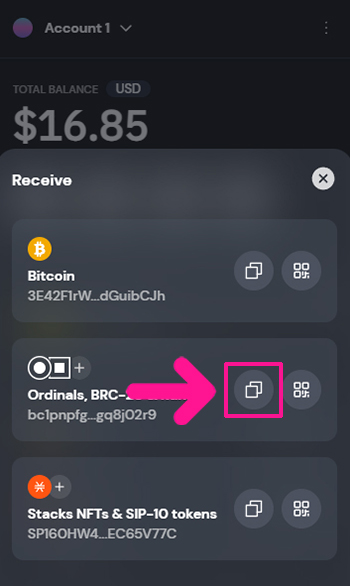
オーディナル(ビットコインNFT)やRunes(ルーン)を送りたいときは『Ordinals』の右側にあるコピーマークをクリック。

これでオーディナル/ルーンアドレスがコピーできたよ!
スタックスアドレスをコピーする
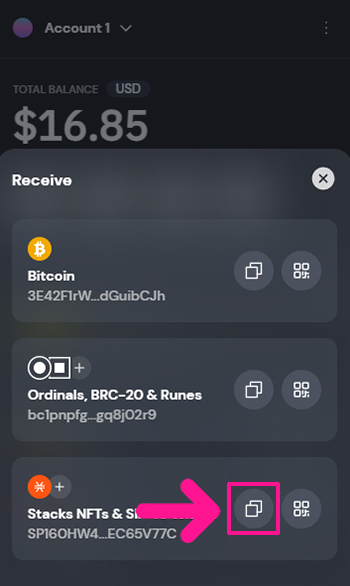
スタックス(STX)やスタックスNFTを送りたいときは『Stacks NFTs』の右側にあるコピーマークをクリック。
これでスタックスアドレスがコピーできました。

スタックスは通貨もNFTも、おなじアドレスでOKだよ!
暗号資産取引所からXverse WalletにBTCを送金する方法

Xverse Walletが作れたら、暗号資産取引所からBTC(ビットコイン)を送金していきましょう。
暗号資産取引所ごとのBTC送金手数料はつぎのとおり。
| 暗号資産取引所 | 送金手数料 |
 | 無料 |
 | 無料 |
| 0.0004BTC (約3,600円) | |
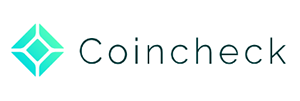 | 0.0005BTC (約4,500円) |
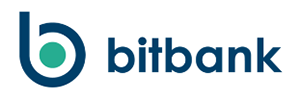 | 0.0006BTC (約5,400円) |
BTCの価格が高くなればなるほど、送金手数料が高くなる取引所もあるので注意してください。
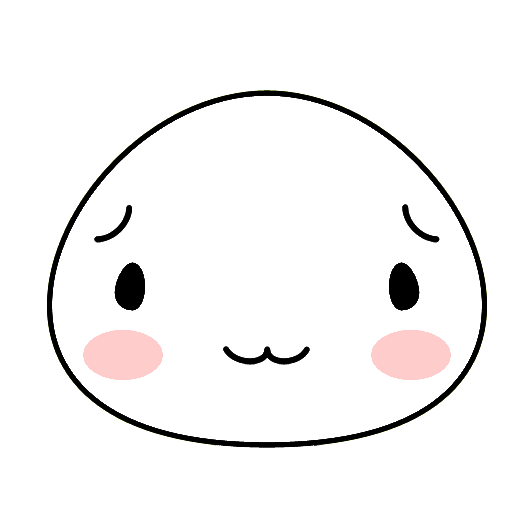
1回送金するたびに数千円の出費はちょっと大変だよね…
今回は初心者の方でも使いやすく、送金手数料が無料のGMOコインをつかって、エックスバースウォレットにBTCを送金していきましょう。
くわしい手順についてはこちらにまとめてあります。

Xverse Walletから暗号資産取引所に送金する方法
STEP1.送金先ビットコインアドレスをコピーしよう
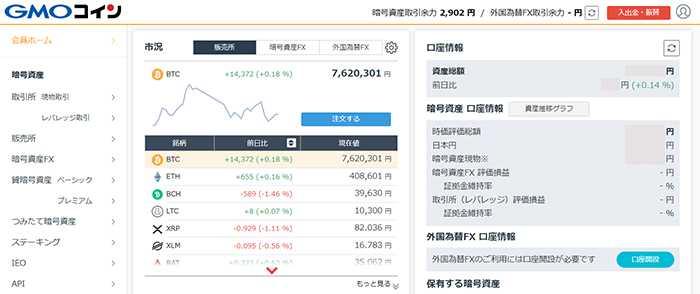
GMOコインをひらいてログイン。

まずは送り先のビットコインアドレスをコピーしよう!
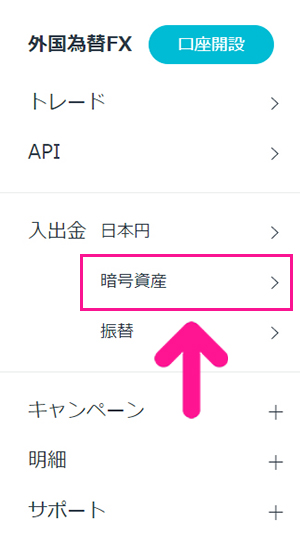
画面左側のメニューにある『入出金』の『暗号資産』をクリック。
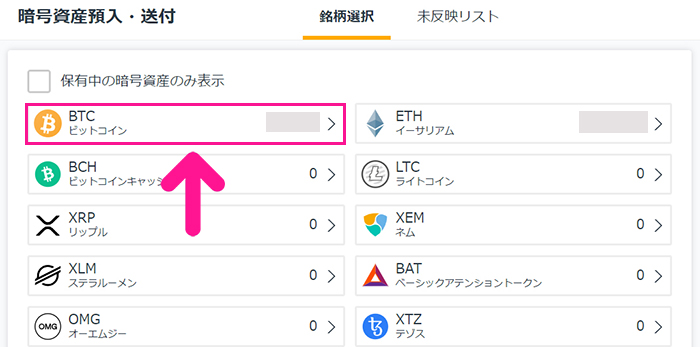
『BTC』をクリック。
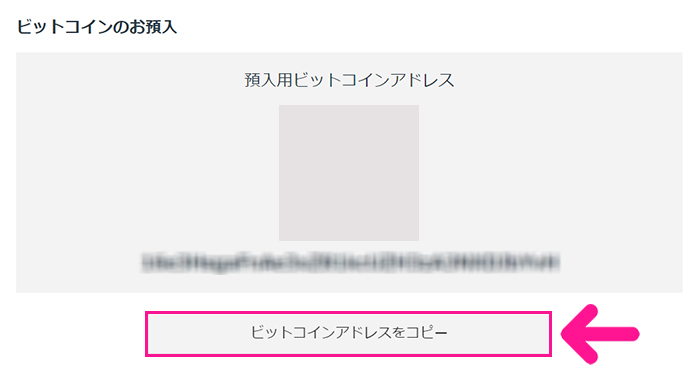
『ビットコインアドレスをコピー』ボタンをクリック。

これでビットコインアドレスがコピーできたよ!
STEP2.Xverse Walletの送金画面をひらこう
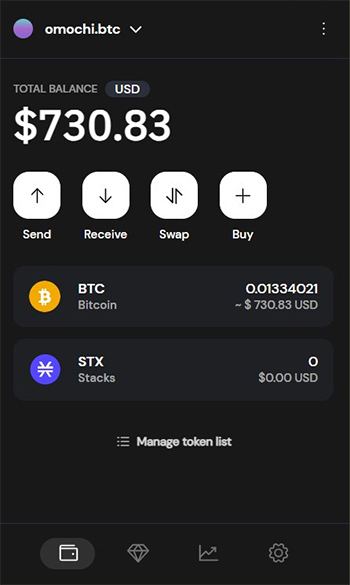
エックスバースウォレットをひらきます。
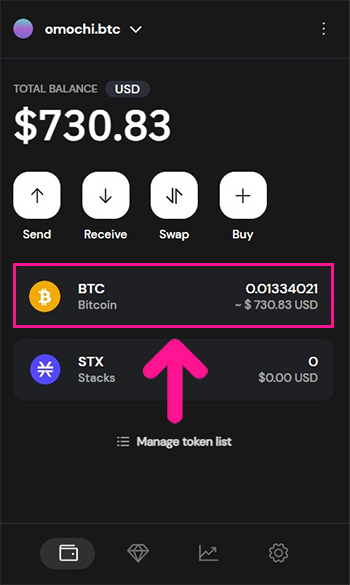
『BTC』をクリック。
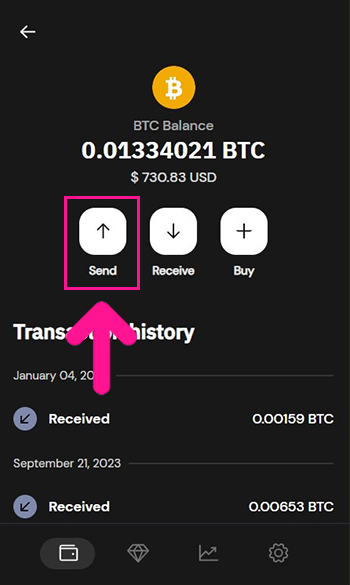
『Send』ボタンをクリック。
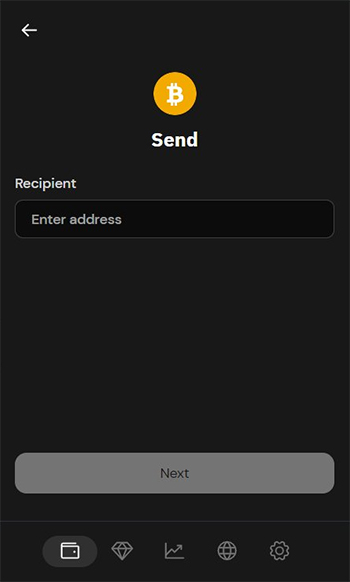
送金画面がひらきました。
STEP3.送金先ビットコインアドレスと送金したい数量を入力しよう
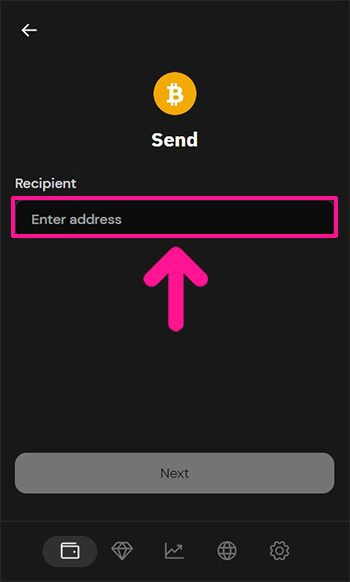
送金先のビットコインアドレスを入力。

STEP1でコピーしたビットコインアドレスを貼り付けてね!

アドレスが入力できたら『Next』ボタンをクリック。
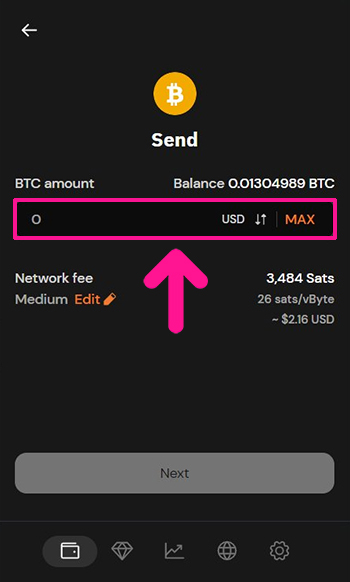
送金したい数量を入力。

はじめて送金するときは少額で試してみよう!
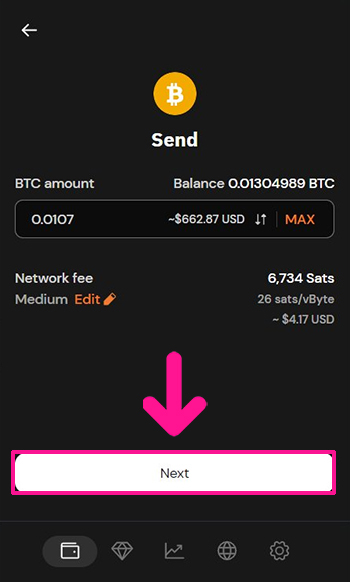
入力できたら『Next』ボタンをクリック。
STEP4.手数料を払ってBTCを送金しよう
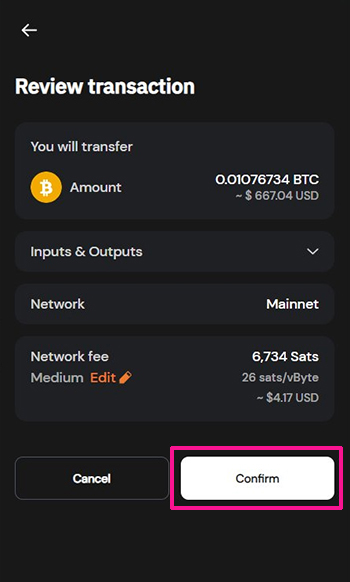
送金するのに必要な手数料が表示されるので、内容を確認して『Confirm』ボタンをクリック。
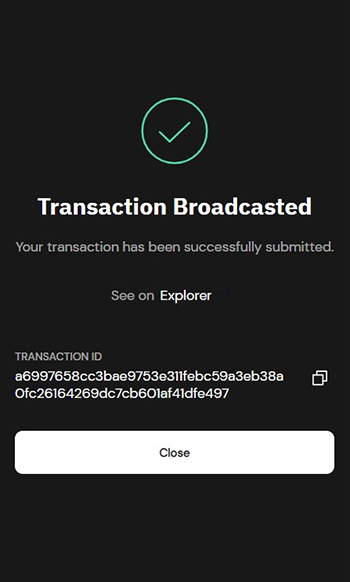
これで送金作業は完了です!
『Close』ボタンをクリックして画面をとじてください。
STEP5.預入情報を登録しよう
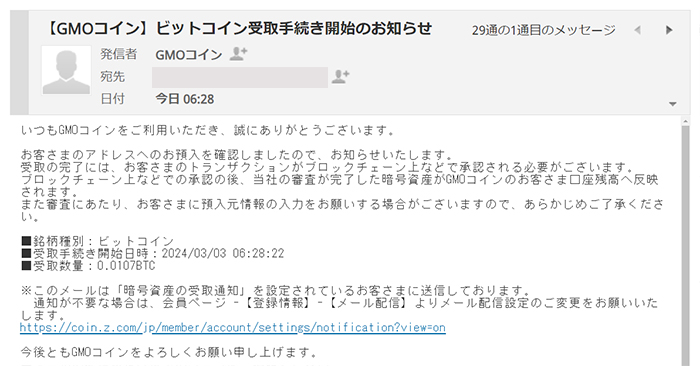
しばらくすると、GMOコインから『ビットコイン受け取り手続き開始のお知らせ』メールがとどきます。
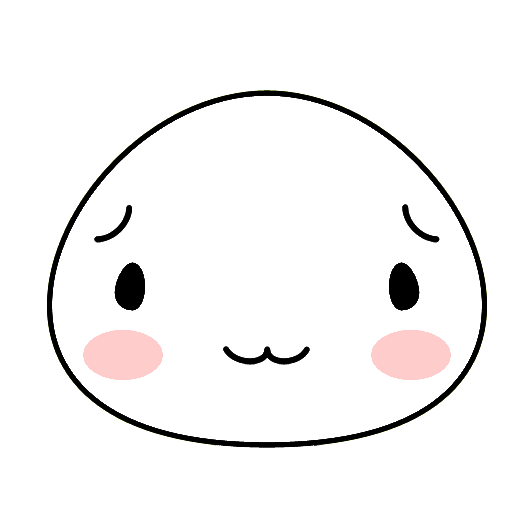
10~20分ほどかかるかも…
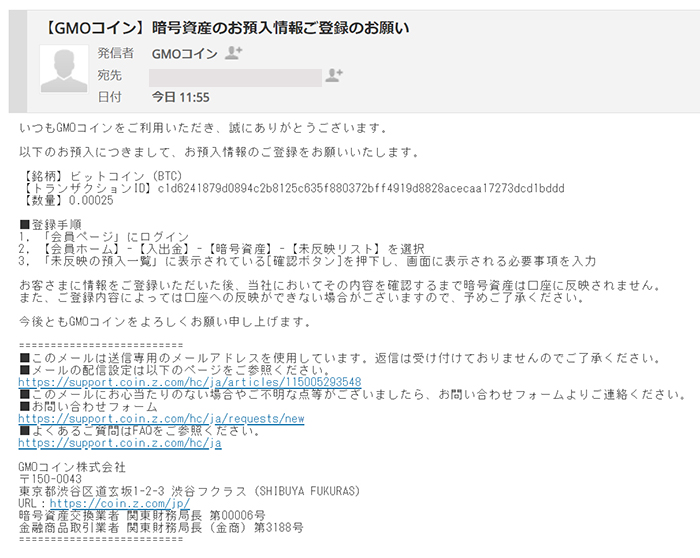
さらに待つと『暗号資産のお預入れ情報ご登録のお願い』メールが届くので、預入情報を登録していきましょう。
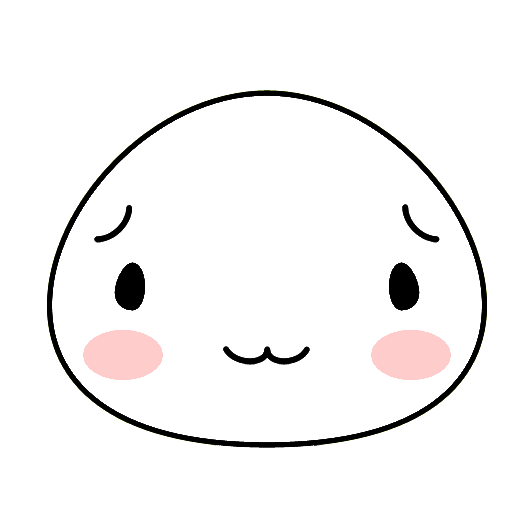
登録しないとBTCが送金されないよ!
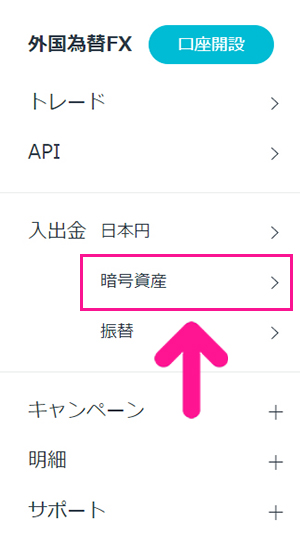
GMOコインをひらいて、画面左側のメニューにある『入出金』の『暗号資産』をクリック。
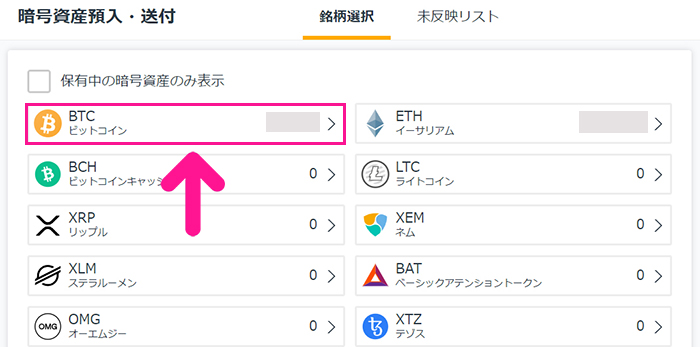
『BTC』をクリック。
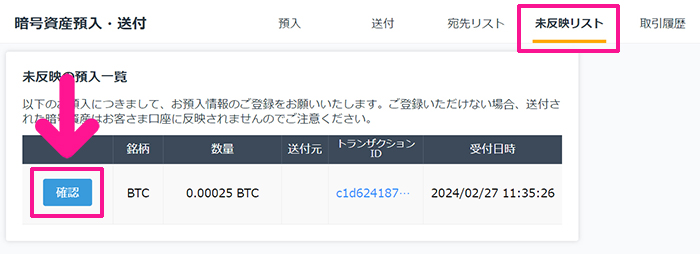
『未反映リスト』タブをクリック。つづけて『確認』ボタンをクリック。
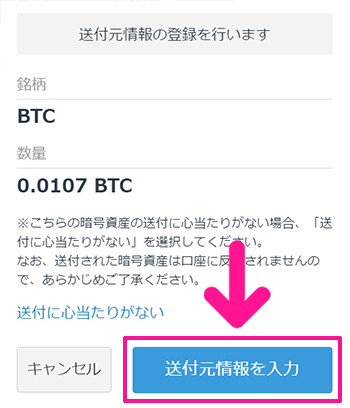
『送付元情報を入力』ボタンをクリック。
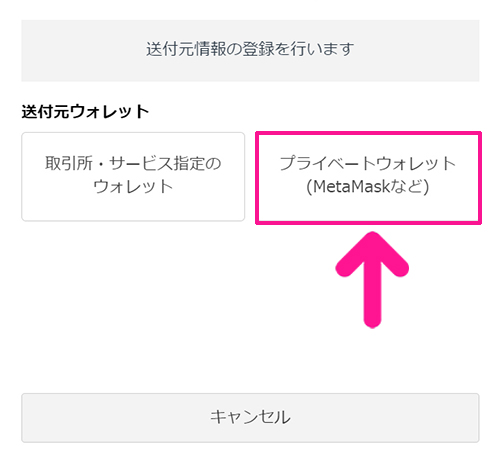
『プライベートウォレット』ボタンをクリック。
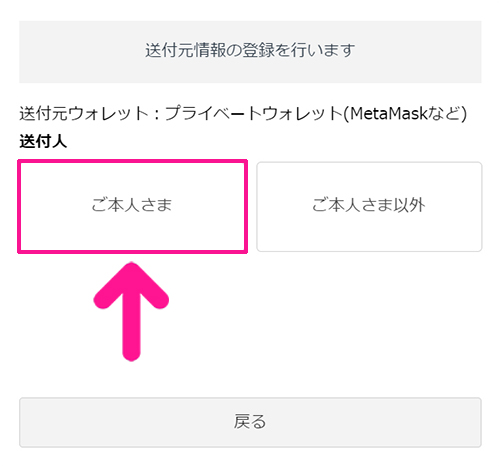
『ご本人さま』ボタンをクリック。
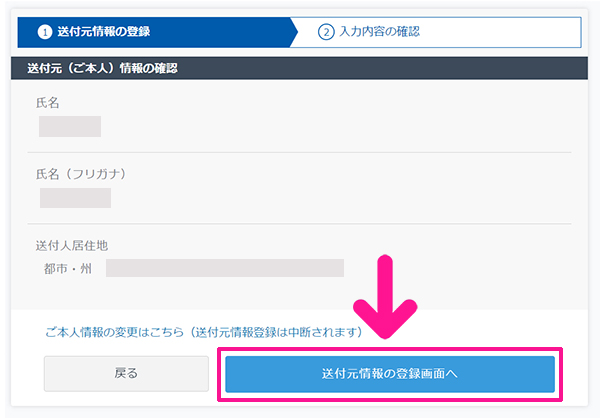
内容を確認して『送付元情報の登録画面へ』ボタンをクリック。
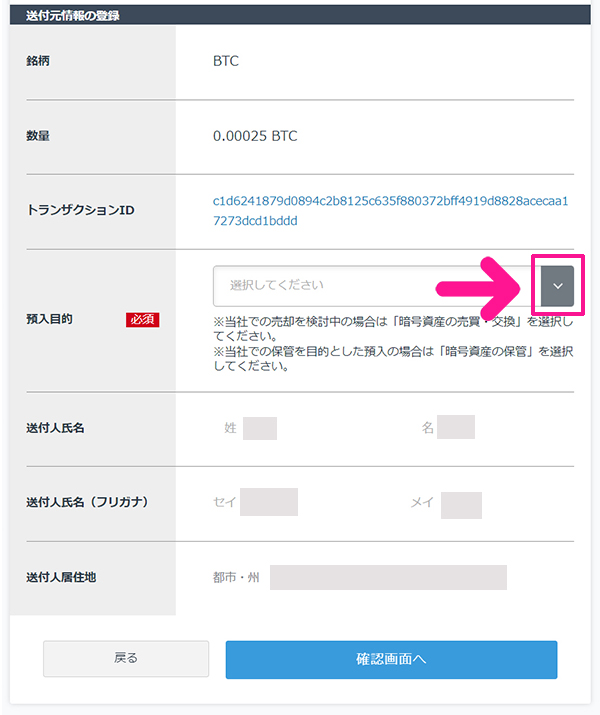
預入目的の下向き矢印をクリック。
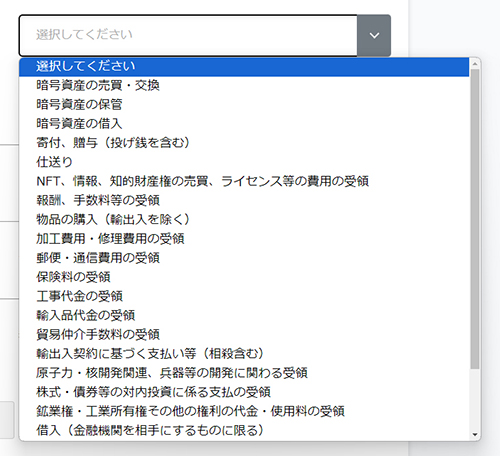
あてはまるものを選択。
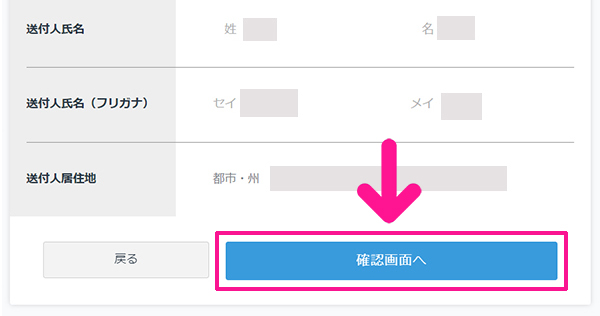
『確認画面へ』ボタンをクリック。
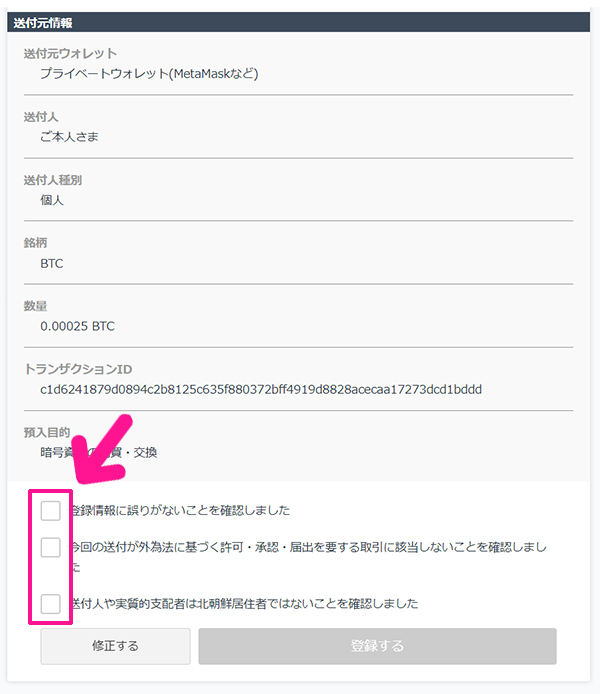
内容を確認してチェックボックスにチェック。
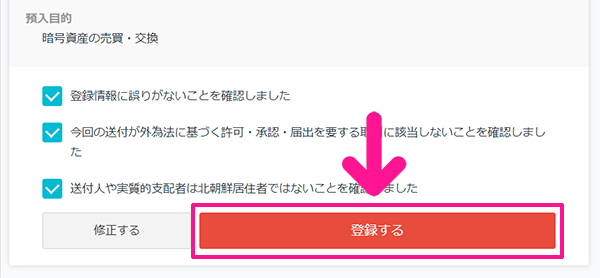
『登録する』ボタンをクリック。
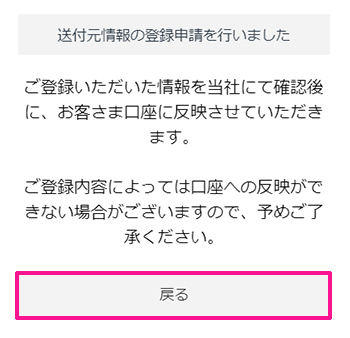
『戻る』ボタンをクリック。

『未反映リスト』タブをひらくと『審査中』と表示されています。

審査がおわるのを待とう!
STEP6.BTCが送金できたか確認しよう
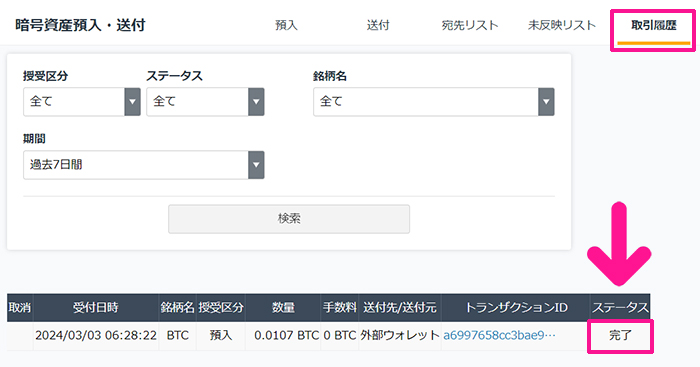
審査がおわると『取引履歴』タブにあるステータスが『完了』と表示されます。
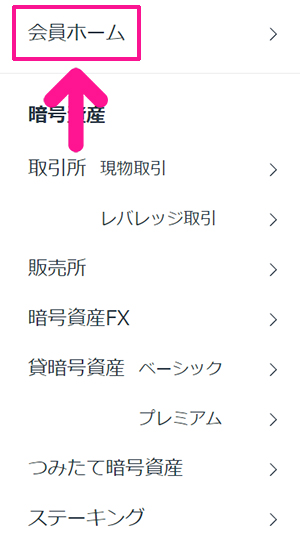
画面左側のメニューにある『会員ホーム』をクリック。
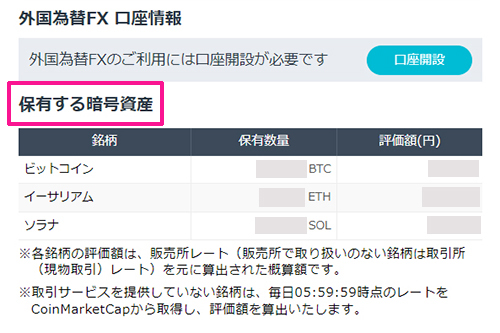
画面右下にある『保有する暗号資産』のところに、送金した分のビットコインが表示されていたらOKです!
Xverse Walletを最新バージョンに手動でアップデートする方法
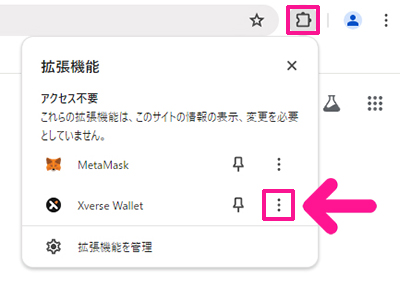
画面右上にある拡張機能マークをクリック、Xverse Walletの右側にあるオプションマークをクリック。
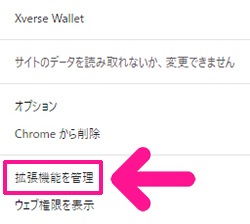
『拡張機能を管理』をクリック。
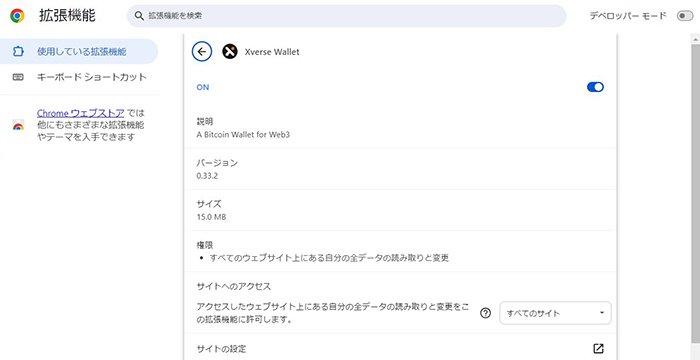
拡張機能の管理ページがひらきました。
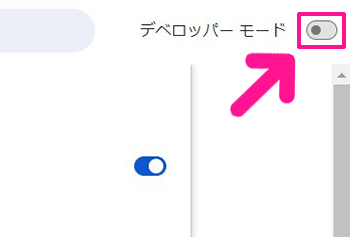
画面右上にあるデベロッパーモードをONにします。
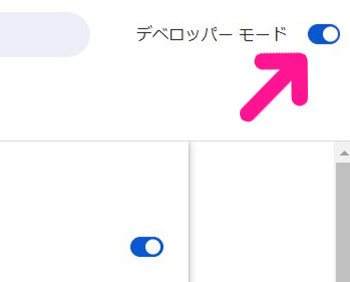
スイッチが青色になったらOKです!
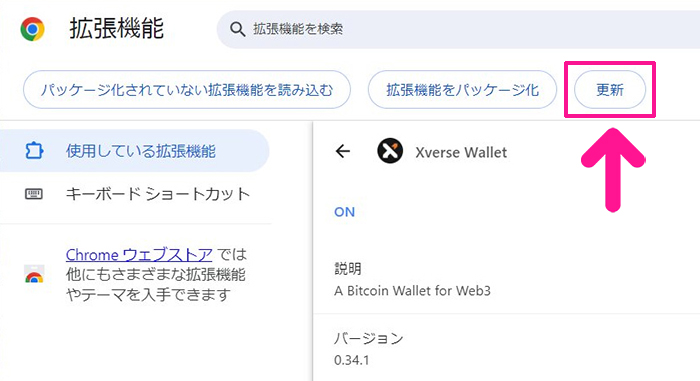
つづけて画面左上の『更新』ボタンをクリック。
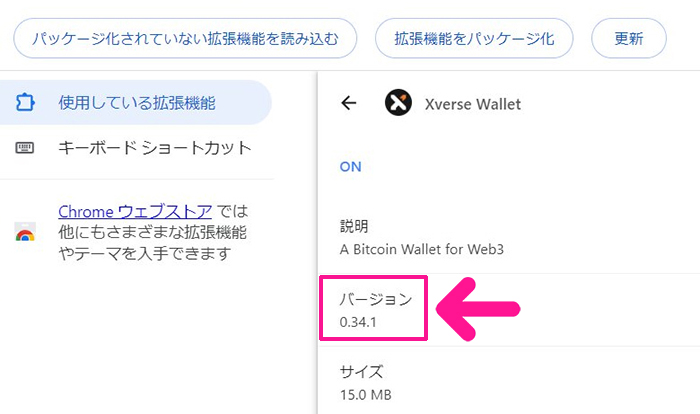
これで拡張機能のバージョンが更新できました。

とっても簡単にアップデートできちゃった!